Конфигурирование и обзор возможностей видеоконференции стандартными средствами Asterisk 16
Начиная с 15-й версии Asterisk появился полноценный функционал организации видеоконференций, но наблюдались некоторые проблемы в виде рассыпания видеокартинки. В 16 версии данный функционал был доработан и улучшен режим работы с мультипотоком «SFU»(когда приходящие видео потоки рассылаются всем участникам конференции, которые поддерживают прием нескольких потоков, т.е. получаем полноценный MCU на базе Asterisk). В статье использовались файлы: […]
Начиная с 15-й версии Asterisk появился полноценный функционал организации видеоконференций, но наблюдались некоторые проблемы в виде рассыпания видеокартинки. В 16 версии данный функционал был доработан и улучшен режим работы с мультипотоком «SFU»(когда приходящие видео потоки рассылаются всем участникам конференции, которые поддерживают прием нескольких потоков, т.е. получаем полноценный MCU на базе Asterisk).
В статье использовались файлы:
cyber_mega_phone_2k-master.zip — простое клиентское приложение на стороне браузера, созданное для тестирования многопотоковых возможностей Asterisk на основе библиотеки JsSIP.
Инструкция
1. Выполним предварительные настройки FreePBX, для этого перейдём в WEB панель управления FreePBX через интернет обозреватель(Opera, Firefox, Google Chrome, Yandex Browser….) по ссылке вида: http://IP_адрес_сервера_Asterisk/ В примере ссылка имеет вид: http://192.168.170.163/
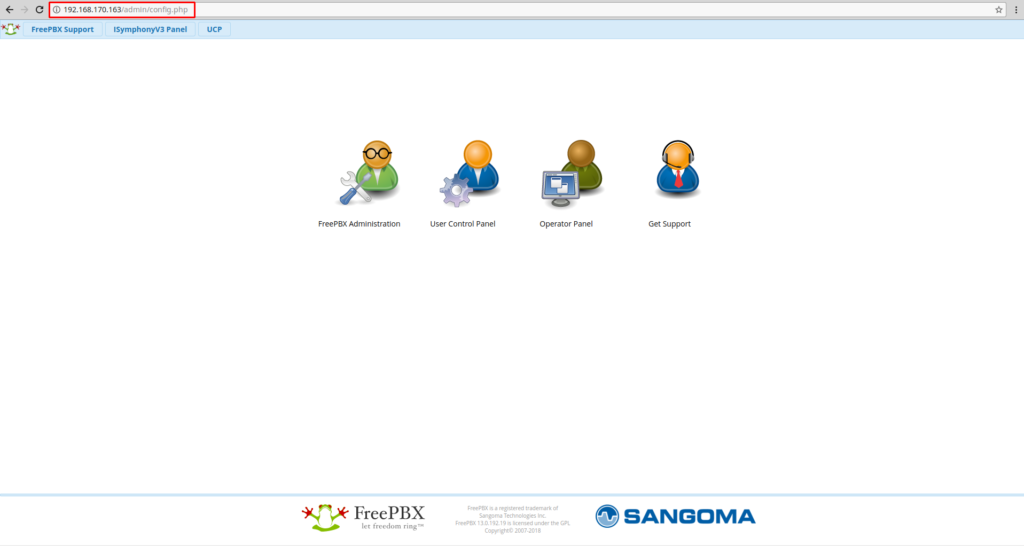
2. Пройдём авторизацию во FreePBX, нажмём «FreePBX Administration», введем «username и password» и нажмём «Continue»
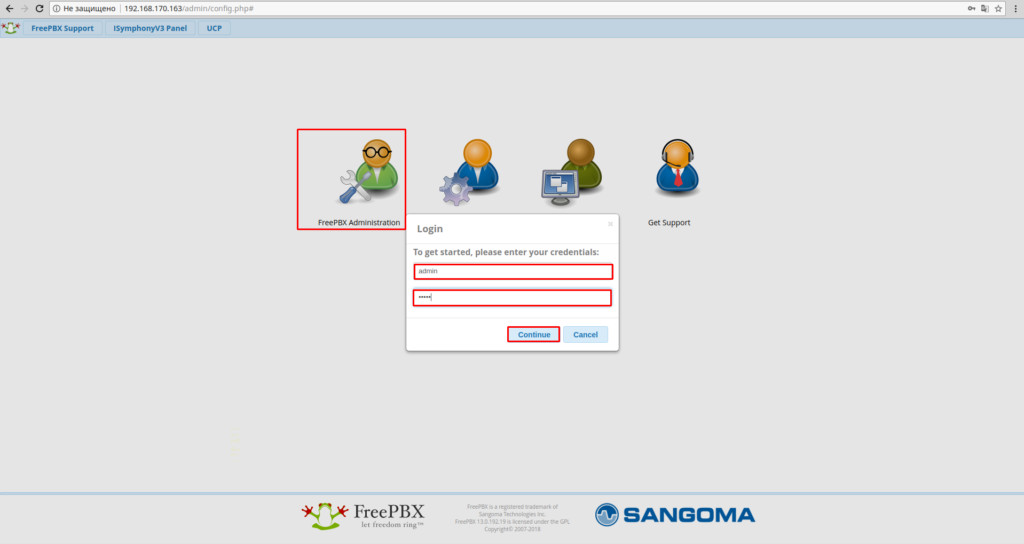
3. Перейдем в меню Settings -> Advanced Settings и включим «Asterisk Builtin mini-HTTP server»
Enable the mini-HTTP Server — установите значение «true»
Enable Static Content — установите в значение «true»
Enable TLS for the mini-HTTP Server — установите в значение «true»
HTTP Bind Address — установите значение «0.0.0.0»
HTTP Bind Port — установите значение «8088»
HTTPS Bind Address — установите значение «0.0.0.0»
HTTPS Bind Port — установите значение «8089»
HTTPS TLS Certificate Location – установите директорию расположения SSL сертификата(по умолчанию: /etc/asterisk/keys/integration/certificate.pem, рекомендуется использовать LetsEncrypt сертификат вместо самоподписанного или приобрести сертификат )
HTTPS TLS Private Key Location — установите директорию расположения приватного ключа сгенерированного вместе с SSL сертификатом(по умолчанию: /etc/asterisk/keys/integration/webserver.key, рекомендуется использовать LetsEncrypt ключ вместо самоподписанного или приобрести сертификат)
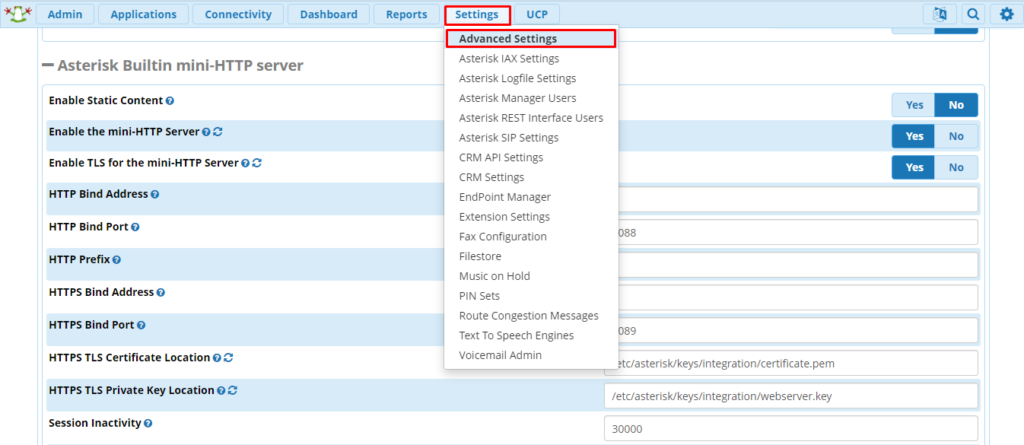
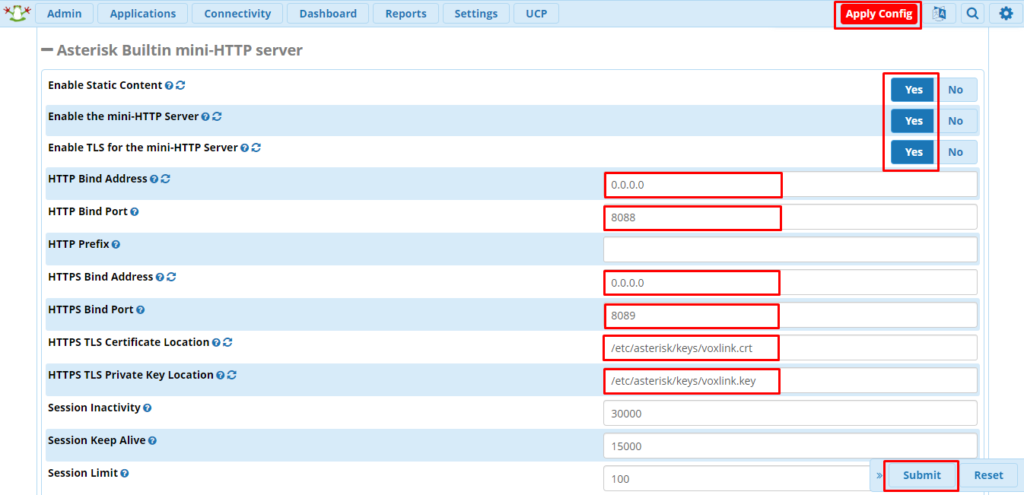
4. Перейдем в меню Settings -> Advanced Settings и включим возможность подключения по WebSocket
ws — 0.0.0.0 – All — установите значение «Yes»
wss — 0.0.0.0 – All — установите значение «Yes»
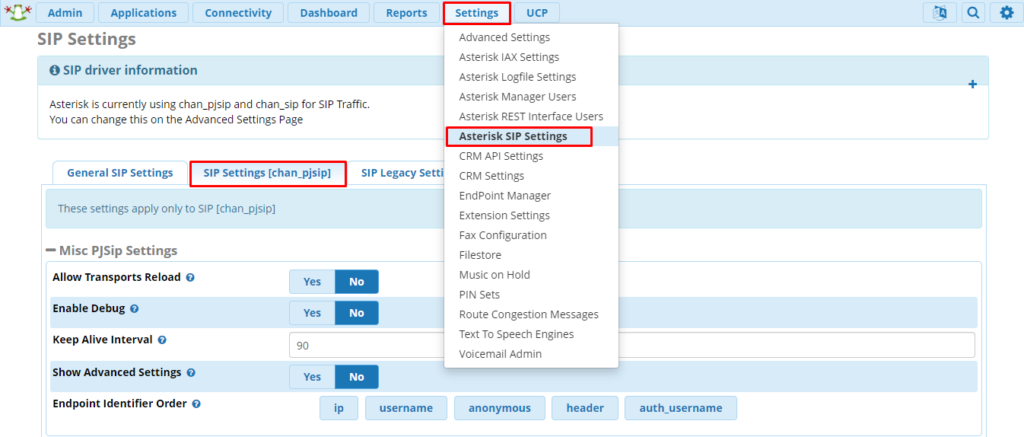
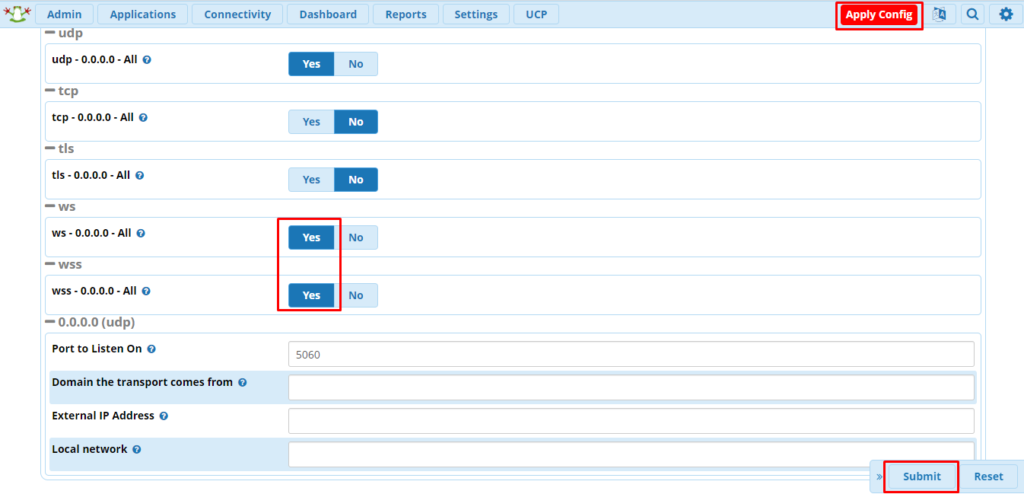
5. Выполним подключение по SSH к серверу IP АТС Asterisk. В зависимости от используемой системы(Windows, Linux, MacOS), подключение по SSH можно выполнить с использованием различного дополнительного программного обеспечения(Putty), либо системного терминала.
6. Создадим гостевую кастом учетную запись PJsip:
# nano /etc/asterisk/pjsip_custom.confСледующего вида:
[guest]
type=aor
max_contacts=5 ;Ограничения максимально зарегистрированных Sip User agent на данную учетную запись
[guest]
type=endpoint
context=from-internal ;Контекст для осуществления исходящих звонков
direct_media=no ;Обработкой медиа трафика будет заниматься Asterisk
disallow=all
allow=ulaw,vp8,h264;Разрешенные кодеки
aors=guest
max_audio_streams=10 ; максимальное количество аудио каналов
max_video_streams=10 ; максимальное количество видео каналов
webrtc=yes ;разрешить использовать WebRTC
use_avpf=yes
rtcp_mux=yes
media_encryption=dtls
dtls_verify=fingerprint
dtls_cert_file=/etc/asterisk/keys/voxlink.crt
dtls_private_key=/etc/asterisk/keys/voxlink.key
dtls_setup=actpass
dtls_rekey=0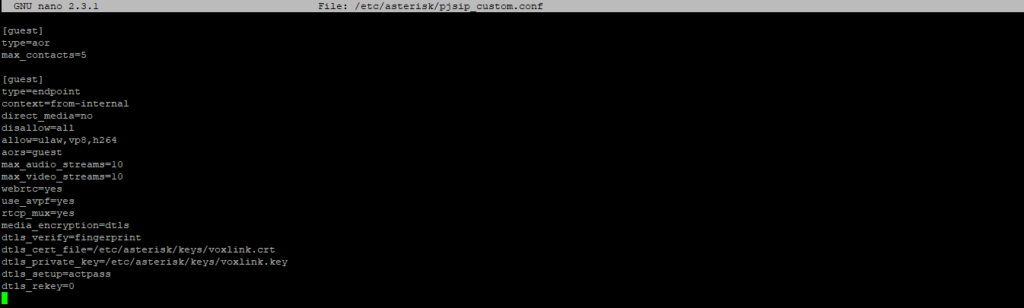
7. Создадим дополнительный профиль телеконференции:
# nano /etc/asterisk/confbridge_custom.confСледующего вида:
[sfubridge]
type=bridge
video_mode=sfu ;включения режима работы видео в мультипотоке
[sfuuser]
type=user
music_on_hold_when_empty=yes ;Проигрывание музыки ожидания если в конференции один участник
music_on_hold_class=default ; Класс музыки ожидания используемый по умолчанию
[sfumenu]
type=menu
*=playback_and_continue(conf-usermenu)
*1=toggle_mute ;включение/отключение микрофона
1=toggle_mute ;включение/отключение микрофона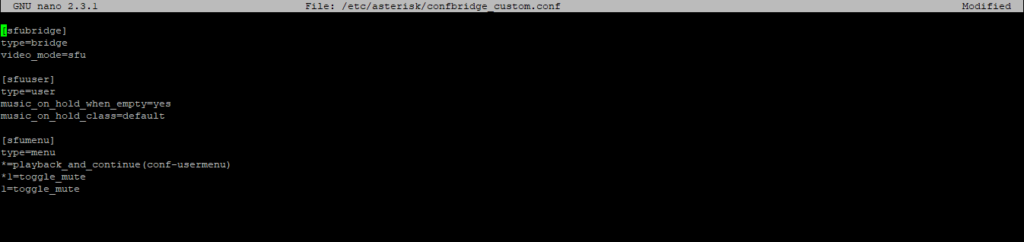
8. Создадим два экстена для проверки видео конференц связи:
# nano /etc/asterisk/extensions_custom.confСледующего вида:
exten => 911,1,Answer() ; Эхо тест
same => n,StreamEcho(3)
same => n,Hangup()
exten => 912,1,Answer() ; Конференц комната с задействованным профилем конференции
same => n,ConfBridge(912,sfubridge,sfuuser,sfumenu)
same => n,Hangup()
9. Приступим к установке Cyber Mega Phone:
# cd /var/www/html/
# git clone https://github.com/asterisk/cyber_mega_phone_2k.git
# mv cyber_mega_phone_2k cmp2k
10. Перейдём в WEB панель управления Cyber Mega Phone через интернет обозреватель(Opera, Firefox, Google Chrome, Yandex Browser….) по ссылке вида: https://IP_адрес_сервера_Asterisk/cmp2k/ и выполним базовую настройку созданной нами кастом учетной записи PJsip переходом по кнопке «Account» и заполнением следующих полей:
ID – ID учетной записи PJsip(в рамках данной статьи: guest)
Authorization password — пароль учетной записи PJsip(в рамках данной статьи: guest)
Host IP/Name – IP адрес или доменное имя сервера АТС(в рамках данной статьи генерировался сертификат на доменное имя: meet-voxlink.ddns.net)
Register – снимаем регистрацию с учетной записи
Extension – экстен конференц комнаты
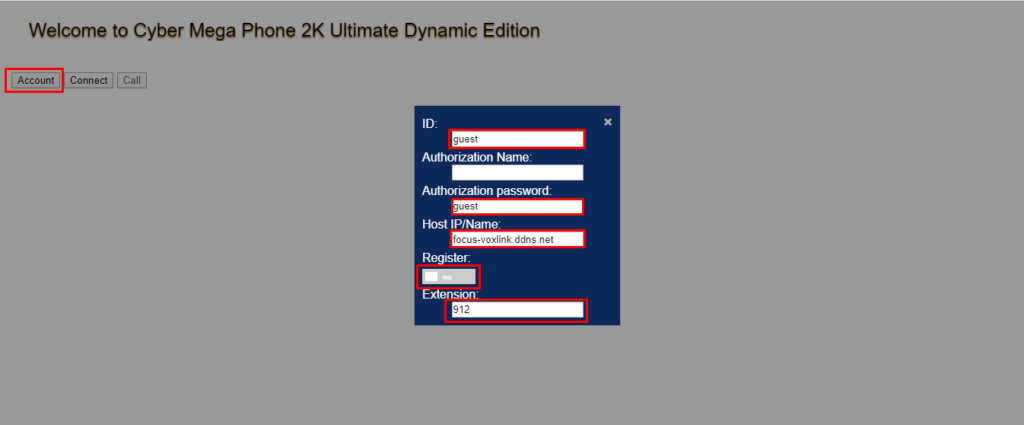
Заполнив все данный учетной записи выполним подключение к серверу АТС нажатием клавиши «Connect» и выполним подключение к конференц комнате нажатием клавиши «Call»


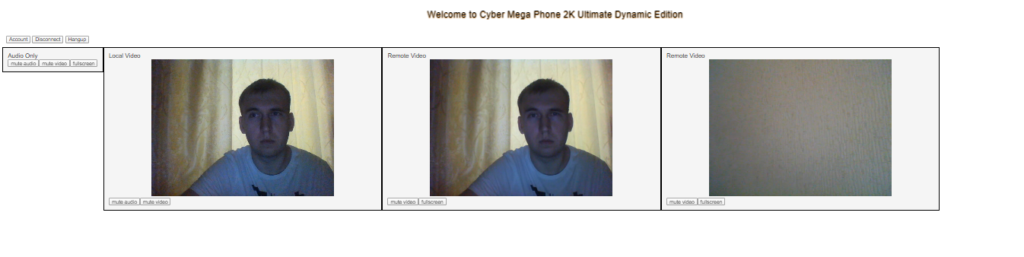
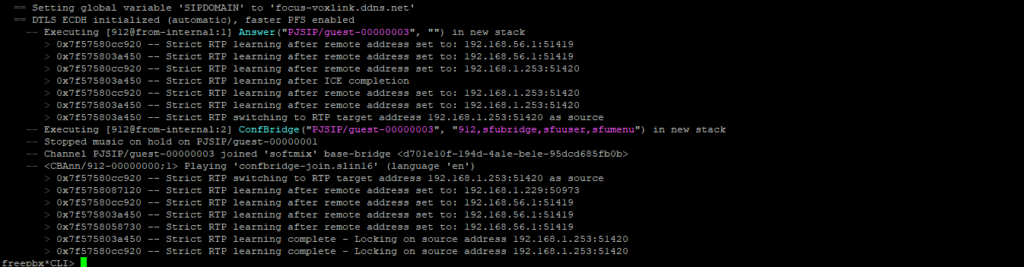

Остались вопросы?
Я - Першин Артём, менеджер компании Voxlink. Хотите уточнить детали или готовы оставить заявку? Укажите номер телефона, я перезвоню в течение 3-х секунд.
категории
- DECT
- Linux
- Вспомогательный софт при работе с Asterisk
- Интеграция с CRM и другими системами
- Интеграция с другими АТС
- Использование Elastix
- Использование FreePBX
- Книга
- Мониторинг и траблшутинг
- Настройка Asterisk
- Настройка IP-телефонов
- Настройка VoIP-оборудования
- Новости и Статьи
- Подключение операторов связи
- Разработка под Asterisk
- Установка Asterisk
VoIP оборудование
ближайшие курсы
Новые статьи
10 доводов в пользу Asterisk
Распространяется бесплатно.
Asterisk – программное обеспечение с открытым исходным кодом, распространяется по лицензии GPL. Следовательно, установив один раз Asterisk вам не придется дополнительно платить за новых абонентов, подключение новых транков, расширение функционала и прочие лицензии. Это приближает стоимость владения станцией к нулю.
Безопасен в использовании.
Любое программное обеспечение может стать объектом интереса злоумышленников, в том числе телефонная станция. Однако, сам Asterisk, а также операционная система, на которой он работает, дают множество инструментов защиты от любых атак. При грамотной настройке безопасности у злоумышленников нет никаких шансов попасть на станцию.
Надежен в эксплуатации.
Время работы серверов некоторых наших клиентов исчисляется годами. Это значит, что Asterisk работает несколько лет, ему не требуются никакие перезагрузки или принудительные отключения. А еще это говорит о том, что в районе отличная ситуация с электроэнергией, но это уже не заслуга Asterisk.
Гибкий в настройке.
Зачастую возможности Asterisk ограничивает только фантазия пользователя. Ни один конструктор шаблонов не сравнится с Asterisk по гибкости настройки. Это позволяет решать с помощью Asterisk любые бизнес задачи, даже те, в которых выбор в его пользу не кажется изначально очевидным.
Имеет огромный функционал.
Во многом именно Asterisk показал какой должна быть современная телефонная станция. За многие годы развития функциональность Asterisk расширилась, а все основные возможности по-прежнему доступны бесплатно сразу после установки.
Интегрируется с любыми системами.
То, что Asterisk не умеет сам, он позволяет реализовать за счет интеграции. Это могут быть интеграции с коммерческими телефонными станциями, CRM, ERP системами, биллингом, сервисами колл-трекинга, колл-бэка и модулями статистики и аналитики.
Позволяет телефонизировать офис за считанные часы.
В нашей практике были проекты, реализованные за один рабочий день. Это значит, что утром к нам обращался клиент, а уже через несколько часов он пользовался новой IP-АТС. Безусловно, такая скорость редкость, ведь АТС – инструмент зарабатывания денег для многих компаний и спешка во внедрении не уместна. Но в случае острой необходимости Asterisk готов к быстрому старту.
Отличная масштабируемость.
Очень утомительно постоянно возвращаться к одному и тому же вопросу. Такое часто бывает в случае некачественного исполнения работ или выбора заведомо неподходящего бизнес-решения. С Asterisk точно не будет такой проблемы! Телефонная станция, построенная на Asterisk может быть масштабируема до немыслимых размеров. Главное – правильно подобрать оборудование.
Повышает управляемость бизнеса.
Asterisk дает не просто набор полезных функций, он повышает управляемость организации, качества и комфортности управления, а также увеличивает прозрачность бизнеса для руководства. Достичь этого можно, например, за счет автоматизации отчетов, подключения бота в Telegram, санкционированного доступа к станции из любой точки мира.
Снижает расходы на связь.
Связь между внутренними абонентами IP-АТС бесплатна всегда, независимо от их географического расположения. Также к Asterisk можно подключить любых операторов телефонии, в том числе GSM сим-карты и настроить маршрутизацию вызовов по наиболее выгодному тарифу. Всё это позволяет экономить с первых минут пользования станцией.







 База знаний
База знаний  IP-АТС
IP-АТС  Оборудование
Оборудование  О нас
О нас 




















